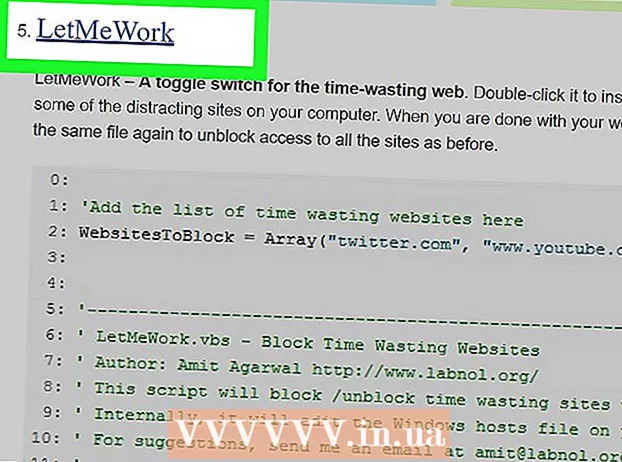Συγγραφέας:
Eric Farmer
Ημερομηνία Δημιουργίας:
12 Μάρτιος 2021
Ημερομηνία Ενημέρωσης:
1 Ιούλιος 2024

Περιεχόμενο
Το IMovie επιτρέπει στους χρήστες να χρησιμοποιούν τη δυνατότητα ζουμ σε οποιαδήποτε φωτογραφία, ακίνητη εικόνα ενός καταγεγραμμένου βίντεο ή βίντεο κλιπ που έχει εισαχθεί σε ένα έργο iMovie. Η διαδικασία μεγέθυνσης και μετακίνησης προς τα εμπρός σε μια φωτογραφία, σταθερό καρέ ενός βίντεο ή βίντεο που ονομάζεται "Ken Burns Effect" και είναι ο τρόπος με τον οποίο επισημαίνονται τα κουμπιά εφέ στο iMovie. Ο Ken Burns είναι ένας διάσημος σκηνοθέτης ντοκιμαντέρ που ανέπτυξε αυτόν τον ιδιαίτερο τρόπο μεγέθυνσης και μετατόπισης.
Βήματα
- 1 Εκκινήστε το πρόγραμμα IMOVIE και επιλέξτε το έργο IMOVIE για το οποίο θέλετε να προσθέσετε εφέ ζουμ (κλιμάκωση).
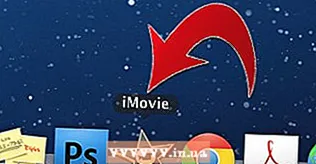
 2 Κάντε κλικ στο βίντεο κλιπ για το οποίο χρησιμοποιείτε το εφέ ζουμ στο παράθυρο του προγράμματος περιήγησης στο επάνω μέρος της οθόνης του έργου iMovie. Αυτό θα επιτρέψει στο επιλεγμένο κλιπ να εμφανιστεί στο παράθυρο στα δεξιά του προγράμματος περιήγησης συμβάντων βίντεο κλιπ. Βεβαιωθείτε ότι έχετε επιλέξει το κατάλληλο βίντεο κλιπ για να εφαρμόσετε το εφέ ζουμ σε αυτό.
2 Κάντε κλικ στο βίντεο κλιπ για το οποίο χρησιμοποιείτε το εφέ ζουμ στο παράθυρο του προγράμματος περιήγησης στο επάνω μέρος της οθόνης του έργου iMovie. Αυτό θα επιτρέψει στο επιλεγμένο κλιπ να εμφανιστεί στο παράθυρο στα δεξιά του προγράμματος περιήγησης συμβάντων βίντεο κλιπ. Βεβαιωθείτε ότι έχετε επιλέξει το κατάλληλο βίντεο κλιπ για να εφαρμόσετε το εφέ ζουμ σε αυτό.  3 Κάντε κλικ στο κουμπί "Περικοπή", που βρίσκεται στη μέση του πίνακα, χωρίζοντας τον επάνω χώρο εργασίας του έργου από το κάτω μέρος. Αυτό το κουμπί υποδεικνύεται από ένα τετράγωνο με 2 γραμμές που δημιουργούν γωνίες που επικαλύπτονται μεταξύ τους. Αυτό το κουμπί θα φορτώσει τα εφέ επεξεργασίας βίντεο "Fit", "Crop" και "Ken Burns" στο επιλεγμένο βίντεο κλιπ εντός του παραθύρου επεξεργασίας.
3 Κάντε κλικ στο κουμπί "Περικοπή", που βρίσκεται στη μέση του πίνακα, χωρίζοντας τον επάνω χώρο εργασίας του έργου από το κάτω μέρος. Αυτό το κουμπί υποδεικνύεται από ένα τετράγωνο με 2 γραμμές που δημιουργούν γωνίες που επικαλύπτονται μεταξύ τους. Αυτό το κουμπί θα φορτώσει τα εφέ επεξεργασίας βίντεο "Fit", "Crop" και "Ken Burns" στο επιλεγμένο βίντεο κλιπ εντός του παραθύρου επεξεργασίας.  4 Επιλέξτε το κουμπί "Ken Burns" που βρίσκεται στο πάνω μέρος της οθόνης επεξεργασίας βίντεο. Μετά από αυτό, θα εμφανιστούν πράσινα και κόκκινα ορθογώνια.
4 Επιλέξτε το κουμπί "Ken Burns" που βρίσκεται στο πάνω μέρος της οθόνης επεξεργασίας βίντεο. Μετά από αυτό, θα εμφανιστούν πράσινα και κόκκινα ορθογώνια. - 5 Τοποθετήστε τα ορθογώνια εκεί που θέλετε να αρχίσει και να τελειώσει το εφέ κλίμακας.
- Τοποθετήστε το πράσινο ορθογώνιο στην περιοχή της εικόνας όπου θέλετε να έχετε το εφέ ζουμ όταν ξεκινά το κλιπ. Τοποθετήστε το κόκκινο ορθογώνιο στην επιθυμητή περιοχή όπου τελειώνει το εφέ Ζουμ. Για παράδειγμα, ένα πράσινο ορθογώνιο μπορεί να επικεντρωθεί σε μια μικρότερη περιοχή για να δημιουργήσει ένα εφέ ζουμ και ένα κόκκινο ορθογώνιο μπορεί να τοποθετηθεί σε μια μεγαλύτερη όψη ενός κλιπ για σμίκρυνση. Μπορείτε να μετακινήσετε αυτά τα ορθογώνια σύροντας το καθένα σε μια συγκεκριμένη τοποθεσία όπου θέλετε να κάνετε το εφέ ζουμ.

- Επίσης, αλλάξτε το μέγεθος των ορθογωνίων σύροντας τις γωνίες κάθε ορθογωνίου εμπρός και πίσω ανάλογα, αλλάζοντας το μέγεθος της περιοχής εικόνας.

- Η επιλογή του κουμπιού διπλού βέλους στο κάτω μέρος της οθόνης επεξεργασίας βίντεο θα αλλάξει τις θέσεις του πράσινου και του κόκκινου ορθογωνίου.

- Τοποθετήστε το πράσινο ορθογώνιο στην περιοχή της εικόνας όπου θέλετε να έχετε το εφέ ζουμ όταν ξεκινά το κλιπ. Τοποθετήστε το κόκκινο ορθογώνιο στην επιθυμητή περιοχή όπου τελειώνει το εφέ Ζουμ. Για παράδειγμα, ένα πράσινο ορθογώνιο μπορεί να επικεντρωθεί σε μια μικρότερη περιοχή για να δημιουργήσει ένα εφέ ζουμ και ένα κόκκινο ορθογώνιο μπορεί να τοποθετηθεί σε μια μεγαλύτερη όψη ενός κλιπ για σμίκρυνση. Μπορείτε να μετακινήσετε αυτά τα ορθογώνια σύροντας το καθένα σε μια συγκεκριμένη τοποθεσία όπου θέλετε να κάνετε το εφέ ζουμ.
 6 Κάντε προεπισκόπηση του εφέ Ken Burns που μόλις δημιουργήσατε κάνοντας κλικ στο κουμπί "Αναπαραγωγή" στο παράθυρο προεπισκόπησης / επεξεργασίας βίντεο. Αυτό το κουμπί υποδεικνύεται από ένα σύμβολο αναπαραγωγής (τρίγωνο που δείχνει προς την πλευρά). Ρυθμίστε τα ορθογώνια για να έχετε το αποτέλεσμα που θέλετε.
6 Κάντε προεπισκόπηση του εφέ Ken Burns που μόλις δημιουργήσατε κάνοντας κλικ στο κουμπί "Αναπαραγωγή" στο παράθυρο προεπισκόπησης / επεξεργασίας βίντεο. Αυτό το κουμπί υποδεικνύεται από ένα σύμβολο αναπαραγωγής (τρίγωνο που δείχνει προς την πλευρά). Ρυθμίστε τα ορθογώνια για να έχετε το αποτέλεσμα που θέλετε.  7Κάντε κλικ στο κουμπί "Τέλος" μόλις αλλάξετε το εφέ στην επιθυμητή θέση για να επικαλύψετε τα εφέ που μόλις δημιουργήσατε
7Κάντε κλικ στο κουμπί "Τέλος" μόλις αλλάξετε το εφέ στην επιθυμητή θέση για να επικαλύψετε τα εφέ που μόλις δημιουργήσατε
Συμβουλές
- Σε παλαιότερες εκδόσεις του IMOVIE, το εφέ Ken Burns ισχύει μόνο για φωτογραφίες σε βίντεο και φωτογραφίες.